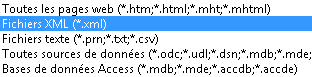A. OUVERTURE DE FICHIER AUTRES
1. OUVERTURE FICHIERS TEXTE
Excel peut lire des fichiers texte, que ceux-ci soient délimités (données séparées par des caractères particuliers) ou non (données non séparées).
![]() onglet
"données"
onglet
"données"
groupe "données externes"
(1er
bloc)
<clic
g> sur ![]()
sélectionner le fichier
<clic
g> sur
![]()
![]() Il
est aussi toujours possible de choisir "fichiers texte" en cliquant sur
Il
est aussi toujours possible de choisir "fichiers texte" en cliquant sur ![]() de
de ![]() dans la boîte
de dialogue d'ouverture d'Excel
dans la boîte
de dialogue d'ouverture d'Excel
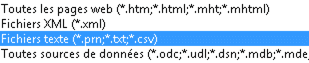
L’assistant conversion prend en main les opérations de conversion des données.
![]() indiquer
si les champs sont séparés par des espaces ou d'autres signes
indiquer
si les champs sont séparés par des espaces ou d'autres signes
<clic g> sur ![]()
sélectionner ![]() si ce fichier est un
fichier d'export de données (type ascii)
si ce fichier est un
fichier d'export de données (type ascii)
ou
sélectionner ![]() si les champs sont en
colonne
si les champs sont en
colonne
faire alors éventuellement
glisser les séparateurs de colonne pour les
repositionner
<clic g>
sur
![]()
sélectionner
une par
une chaque colonne et indiquer éventuellement son format
<clic
g> sur ![]()
![]() pour valider
pour valider
ne pas hésiter à revenir en arrière avec
![]()
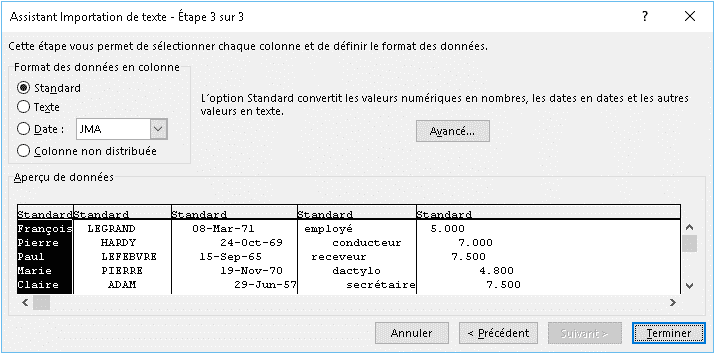
![]() Le
choix effectué par Excel entre données "délimitées" ou
"largeur fixe" n’est pas toujours adéquat. Ne pas hésiter à
le modifier
Le
choix effectué par Excel entre données "délimitées" ou
"largeur fixe" n’est pas toujours adéquat. Ne pas hésiter à
le modifier
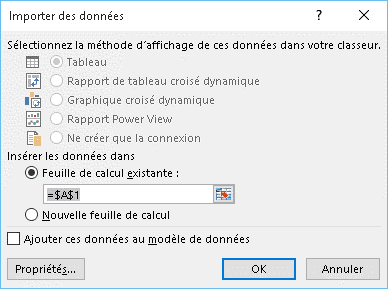
![]() Si
le format des nombres décimaux n'est pas correct, aller dans les
paramètres avancés de la troisième étape pour les modifier
(point au lieu de virgule par
exemple).
Si
le format des nombres décimaux n'est pas correct, aller dans les
paramètres avancés de la troisième étape pour les modifier
(point au lieu de virgule par
exemple).
L'outil de recherche/remplacement d'Excel est aussi très utile ici
![]() Ouvrir
le fichier "convers.txt" dans Excel
Ouvrir
le fichier "convers.txt" dans Excel
Afficher les données correctement (notamment la dernière colonne
en valeur et non en texte) puis fermer le fichier sans l'enregistrer
2. CONVERSION DONNÉES
Lorsque les données sont collées à partir d'une application texte , elles ne sont pas toujours directement exploitables : le plus souvent, une ligne de données figure dans une seule cellule sous la forme d'un libellé long ; l'assistant conversion permet de remédier à cet état de chose.
![]() onglet
"données"
onglet
"données"
groupe "outils de données
(5ème
bloc)
coller
les
données brutes dans la première colonne
toutes les
valeurs sont alors dans cette colonne
libérer les colonnes
adjacentes
sélectionner la plage de données
<clic g> sur 
l'assistant "conversion" (identique
à l'assistant importation précédent) s'affiche
![]() Ouvrir
avec le bloc-notes le fichier "convers.txt"
Ouvrir
avec le bloc-notes le fichier "convers.txt"
Sélectionner les données et les copier dans le presse-papiers
Ouvrir dans Excel le fichier "convers.xlsx"
Coller les données en A1 de la feuille "exercice"
Les convertir sur les colonnes adjacentes
Vérifier que les valeurs sont bien prises en compte
Modifier éventuellement leur format et effectuer une somme automatique
3. OUVERTURE FICHIERS XML
Excel ouvre normalement les fichiers au format .xml. Le format .xml est un format d’échange (données et/ou structure) entre applications récentes qui permet de leur conserver la quasi-totalité de leurs caractéristiques. Préférer ce format à tout autre si l’application source des données est assez récente pour le permettre.
![]() onglet
"données"
onglet
"données"
groupe "données externes"
(1er
bloc)
<clic
g> sur 
sélectionner ![]()
sélectionner le fichier
<clic
g> sur
![]()
accepter le mode ![]()
![]() Il
est aussi toujours possible de choisir "fichiers xml" en cliquant sur
Il
est aussi toujours possible de choisir "fichiers xml" en cliquant sur ![]() de
de ![]() dans la boîte
de dialogue d'ouverture d'Excel
dans la boîte
de dialogue d'ouverture d'Excel